通过命令行或快捷方式为 VSCode 设置自定义启动参数可控制窗口行为、禁用扩展、指定配置路径等,例如 code --disable-extensions 禁用所有扩展,code --user-data-dir 指定配置目录,--new-window 强制新开窗口,--diff 比较文件,--wait 用于脚本阻塞,--goto 跳转到行,结合快捷方式或脚本能提升使用效率。
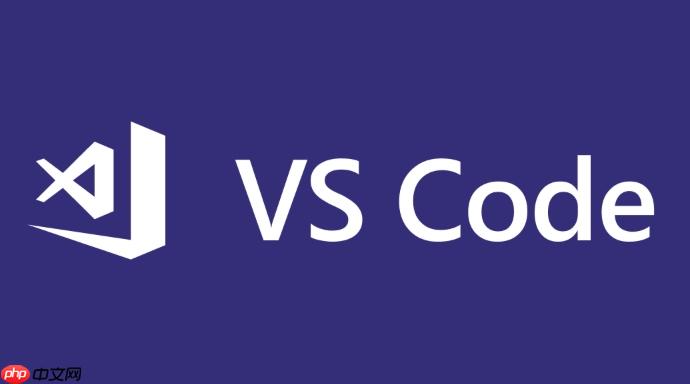
为 VSCode 设置自定义启动参数,可以通过命令行或创建快捷方式来实现。这些参数能控制窗口行为、禁用扩展、指定配置路径等,适合调试或优化工作流程。
直接在终端中运行 VSCode 并附加参数是最简单的方式:
若频繁使用某些参数,可修改桌面快捷方式或创建 shell 脚本:
以下是一些高频使用的启动选项:
以上就是如何为VSCode设置自定义的启动参数?的详细内容,更多请关注php中文网其它相关文章!

每个人都需要一台速度更快、更稳定的 PC。随着时间的推移,垃圾文件、旧注册表数据和不必要的后台进程会占用资源并降低性能。幸运的是,许多工具可以让 Windows 保持平稳运行。

Copyright 2014-2025 https://www.php.cn/ All Rights Reserved | php.cn | 湘ICP备2023035733号